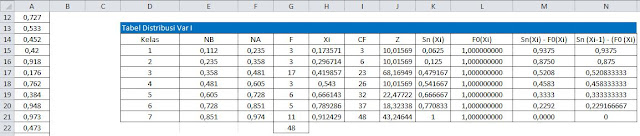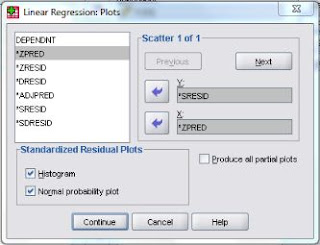Tutorial One Way Anova dalam Excel
Artikel kali ini melanjutkan artikel sebelumnya yang berjudul "One Way Anova dalam SPSS". Pada bahasan tersebut, dijelaskan bagaimana langkah demi langkah melakukan uji One Way Anova dengan menggunakan aplikasi atau software SPSS beserta dengan pengertian dan interprestasi hasilnya. Sedangkan pada bahasan ini, hanya kan dijelaskan cara melakukan uji One Way Anova dengan menggunakan software yang banyak beredar, yaitu MS Excel 2007 atau di atasnya. Tentunya hasil dengan menggunakan excel tidaklah sebaik menggunakan SPSS, tetapi dengan menggunakan Excel tentunya lebih mudah dan program excel ini biasanya banyak dimiliki oleh setiap pengguna komputer.
Sebelum memulai tutorial, anda terlebih dahulu harus mengaktifkan Add Inn dalam Aplikasi Excel anda, yaitu Add inn "Analysis Toolpak". Cara mengaktifkannya, baca artikel kami tentang "Cara Mengaktifkan Add Inn Analysis toolpak di Excel".
Setelah anda mengaktifkannya, langsung saja lihat file di bawah ini, atau anda mendownloadnya di:
One Way Anova.xlsx
Berikut Tahapan Langkahnya:
- Buka MS Excel
- Jika belum mengaktifkan "Analysis Toolpak", maka aktifkan!
- Buat 3 kolom dari cell A5 s/d C12 seperti contoh dan isi datanya
- Kolom pertama adalah data pendapatan pekerja Tani, kolom kedua adalah pendapatan Buruh dan ketiga adalah pendapatan Lainnya.
- Data berisi 8 responden per kolom
- Setelah data terisi, pada Menu klik Data, pada Data Ribbon kanan sendiri, pilih "Data Analysis" lalu klik

- Setelah diklik, akan muncul jendela sebagai berikut:

- Pilih "Anova: Single Factor" Lalu klik OK. Maka akan muncul jendela:

- Arahkan pointer kursor ke kotak "input range" lalu klik dan blok 3 kolom data, yaitu dari cell A5 s/d cell C12.
- Output Optioons pilih Output Range dan klik kotak output range dan pilih cell E5.
- Klik OK
- Lihat hasil
Interprestasi Hasil:
- Pada Uji One Way Anova dengan Analysis Toolpak Excel, anda hanya bisa mendapatkan nilai P-Value yaitu dengan melihat Nilai P-Value pada tabel ANOVA. Pada contoh ini nilainya 0,036738 di mana <0,05 yang berarti terdapat perbedaan bermakna pendapatan berdasarkan pekerjaan.
- Beda halnya dengan SPSS, anda dapat melihat nilai homogenitas dan Pos Hoc Test. Untuk lebih jelasnya baca artikel "One Way Anova dalam SPSS".
.jpg)